相信大家都遇到过自己的电脑问题,那么win11升级后如何清理c盘呢?其实这个问题并不难,小编教你怎么解决。
1.我们可以借助系统自带的磁盘清理功能来清理磁盘。首先,双击桌面上的“这台电脑”图标。

2.然后我们选择需要修改的c盘,右击c盘打开“属性”选项。

3.然后,在打开的鼠标界面中,可以点击“磁盘清理”选项打开清理。

4.然后选中要清理的文件选项,然后单击确定。

5.只需确认永久“删除文件”。耐心等待清洁工作完成。

注意:确定我们需要删除的文件。c盘文件更重要。如果误删,可能会导致电脑无法开机等一系列问题。好了,这就是本文的全部内容。希望这篇教程能帮到你,关注uc23电脑园,带给你更多相关信息!
 找独服
找独服
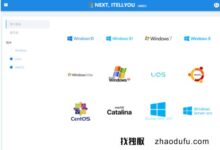
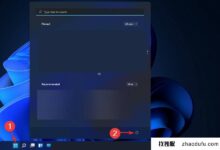
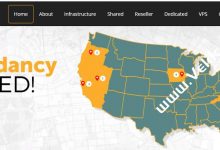
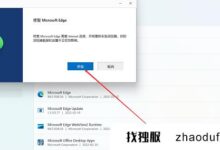
评论前必须登录!
注册